PDFファイルをさまざまな形式、特にPDFから画像ファイル(JPG、GIF、PNG、TIFFなど)に変換できる、信頼性の高いファイル変換ソフトウェアをお探しですか?
インターネット上には多くの無料ツールが存在しますが、セキュリティ上の脅威や機能制限があるため、安心して利用できるコンバーターを見つけるのは容易ではありません。PDFを画像として保存する場合、信頼性が高く、高速で、画質を維持できるソフトウェアが不可欠です。
この記事では、簡単にアクセスできる最高のPDFから画像へのコンバーターであるUPDFと、その強力な変換機能について詳しく説明します。UPDFを使えば、PDFを任意の画像形式に高精度で変換する手順を、わかりやすいビデオガイドと共にご紹介します。
WindowsとMacでPDFを画像に変換する方法3つ
現在、PDFを画像に変換するための最も優れた選択肢の一つが、MacとWindows用のUPDFです。高度なOCR機能を持つUPDFは強力なPDF変換ツールであり、PDF内の特定のページまたはすべてのページを画像に変換したり、複数のPDFを一つまたは複数の画像に一括変換したりできます。
Windows • macOS • iOS • Android 100%安全
以下では、UPDFが提供する主な変換方法について説明します。
方法 1. 単一のPDFファイルを画像に変換する(デスクトップ版)
この方法は、WindowsまたはMacコンピューターで、一つのPDFファイルを特定の画像形式に変換する手順です。
ステップ 1
WindowsまたはMacコンピューターにUPDFをダウンロードしてインストールし、画像に変換したいPDFを開きます。
ステップ 2
ファイルを開いたら、左上隅にある「ツール」をクリックし、「画像」ボタンをクリックします。
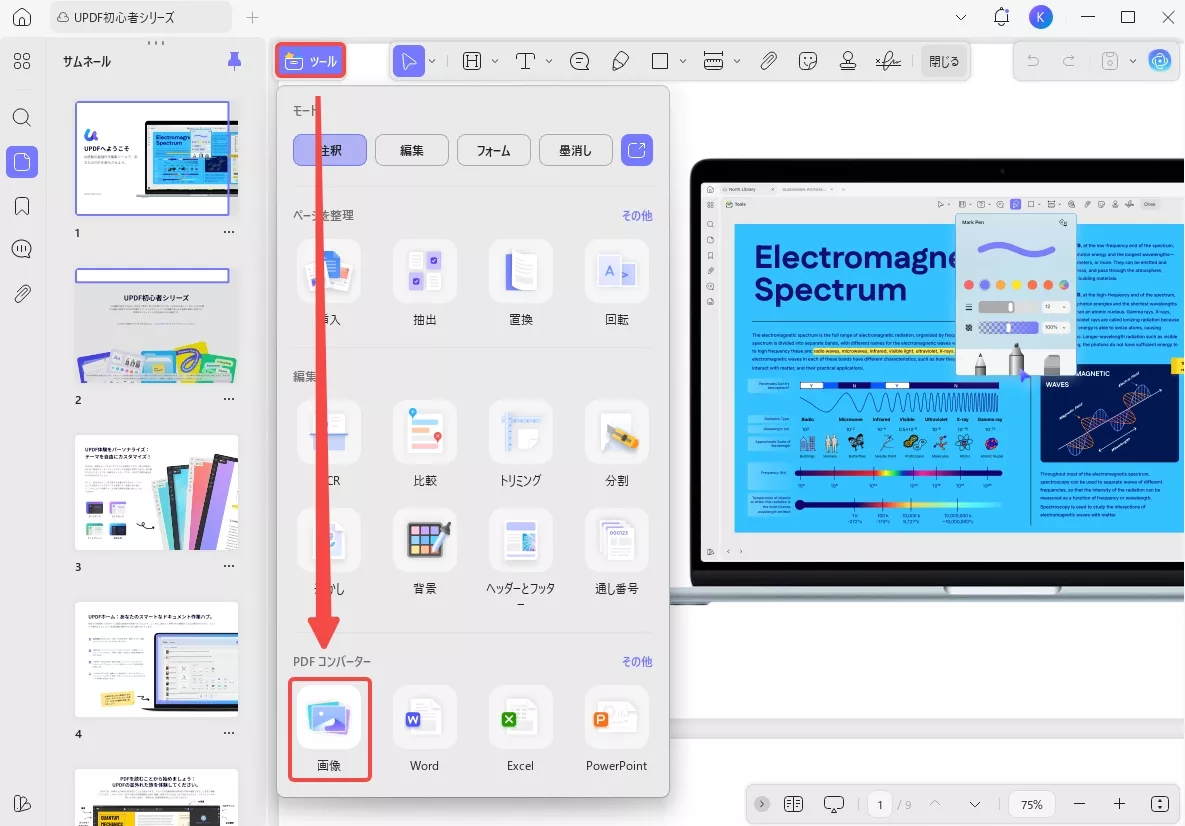
ステップ 3
出力形式のリストが表示されるので、「画像」オプションを選択します。
ステップ 4
次のポップアップ画面で、希望する画像形式を選択します。PNG、JPEG、BMP、TIFF、GIFの5つの形式から選択できます。
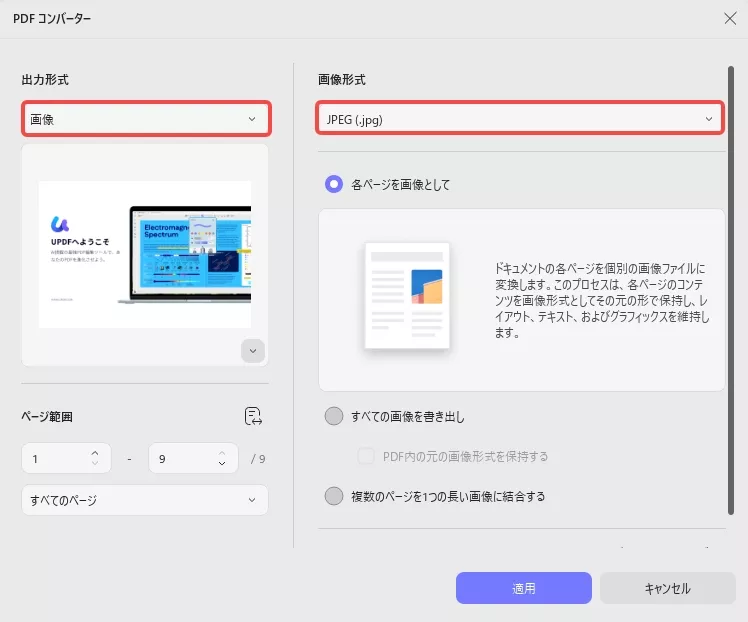
ステップ 5
必要な画像形式を選択した後、PDFが複数ページの場合は、変換する特定のページを選択できます。または、「すべてのページ」を選択することも可能です。
ステップ 6
「適用」ボタンをクリックし、保存場所を指定して完了です。
方法 2. 単一のPDFファイルを画像に変換する(モバイル版)
モバイル版UPDFを使用すれば、外出先でも簡単にPDFを画像に変換できます。
ステップ 1
App Store (iOS) または Play Store (Android) からUPDFをダウンロードします。
Windows • macOS • iOS • Android 100%安全
ステップ 2
スマートフォンでUPDFを開き、右下にある「+」ボタンをクリックするか、ライブラリから変換したいPDFファイルをタップして開きます。
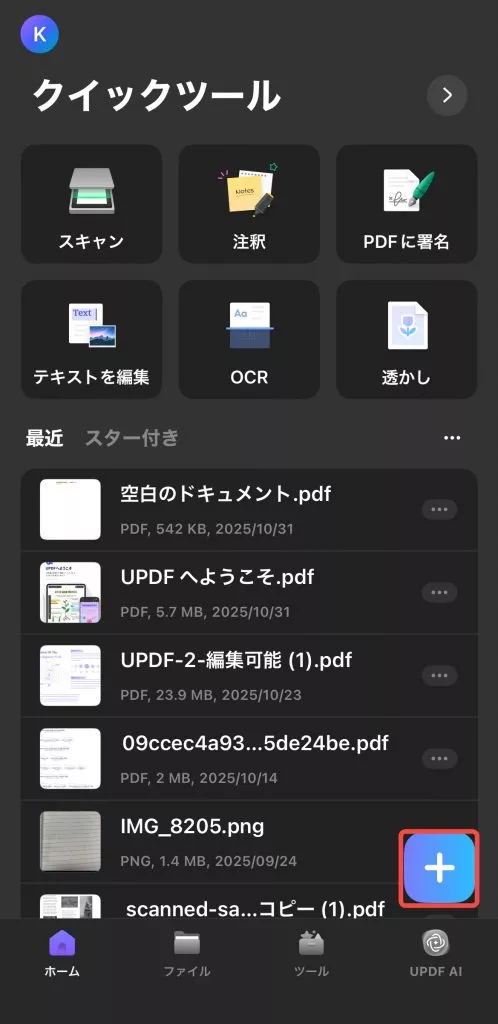
ステップ 3
画面下部の「ツール」をクリックし、「PDFを他の形式に変換」セクションで「PDFから画像へ」を選択します。
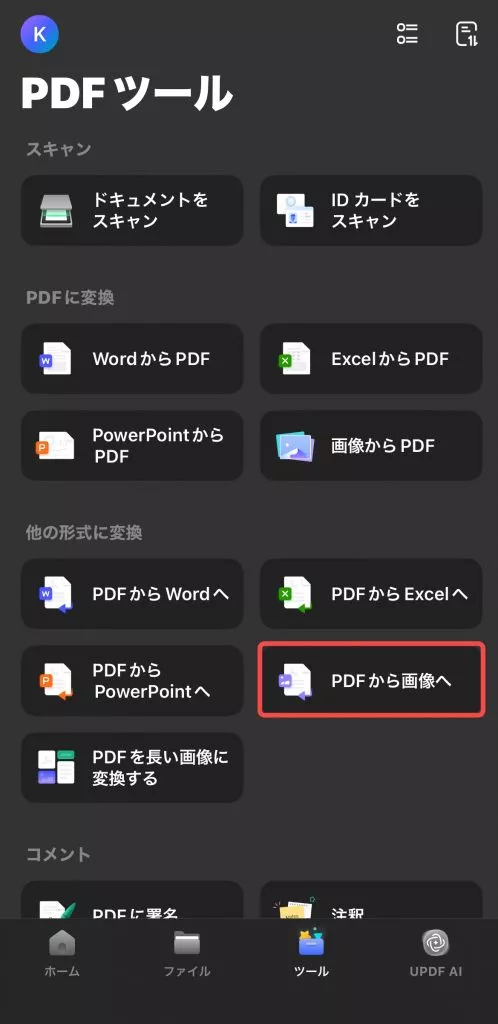
ステップ 4
必要な出力形式を選択し、「続行」をクリックします。数秒以内にPDFが画像に変換され、デバイスに保存されます。
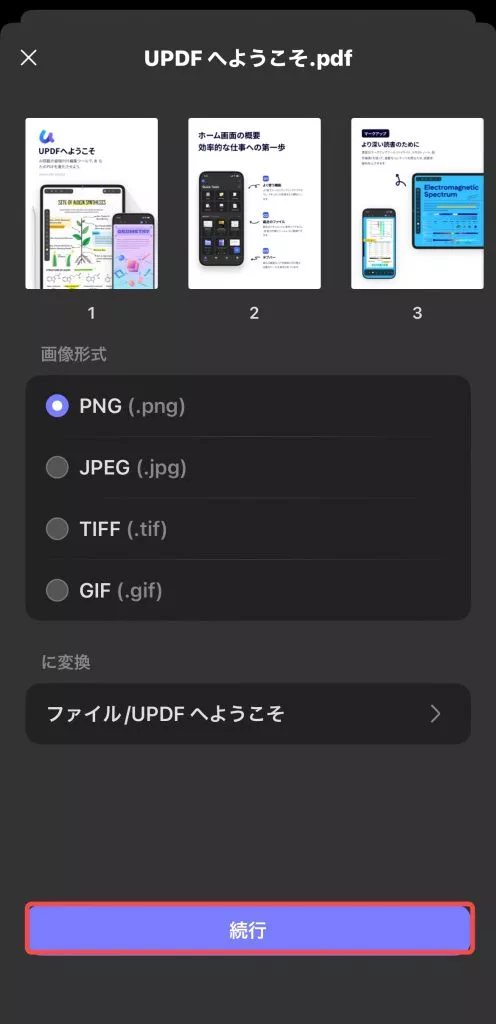
方法 3. 複数のPDFを画像に変換する(バッチ変換)
上記の単一ファイル変換に加え、UPDFでは複数のPDFファイルを一度に画像形式に変換するバッチ変換機能も提供しています。これにより、大量のファイルを扱う際の作業効率が大幅に向上します。
以下の手順に従ってください。
ステップ 1
WindowsまたはMacデバイスにUPDFをダウンロードしてインストールします。
Windows • macOS • iOS • Android 100%安全
ステップ 2
UPDFのホームページ(ホーム画面)から「ツール」を選択し、ツールキット画面の中から「マルチファイル操作(バッチツール)」セクションにある「変換」オプションを選択します。
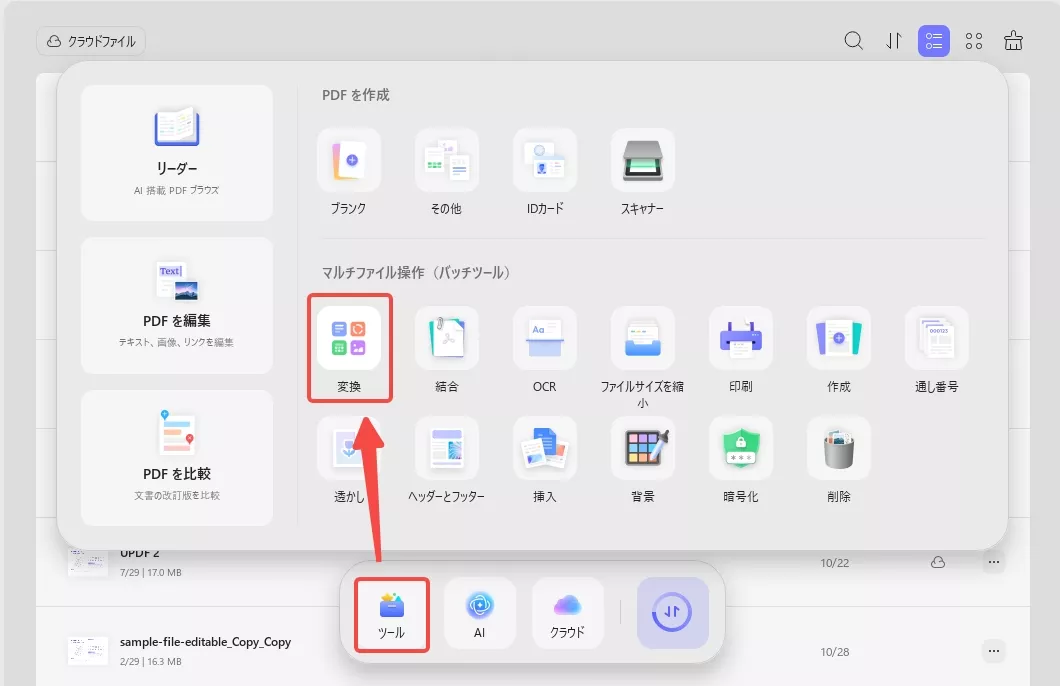
ステップ 3
「ファイルを追加」ボタンをクリックして、画像に変換したい複数のPDFファイルを選択します。個別のファイルだけでなく、PDFを含むフォルダ全体を追加することも可能です。
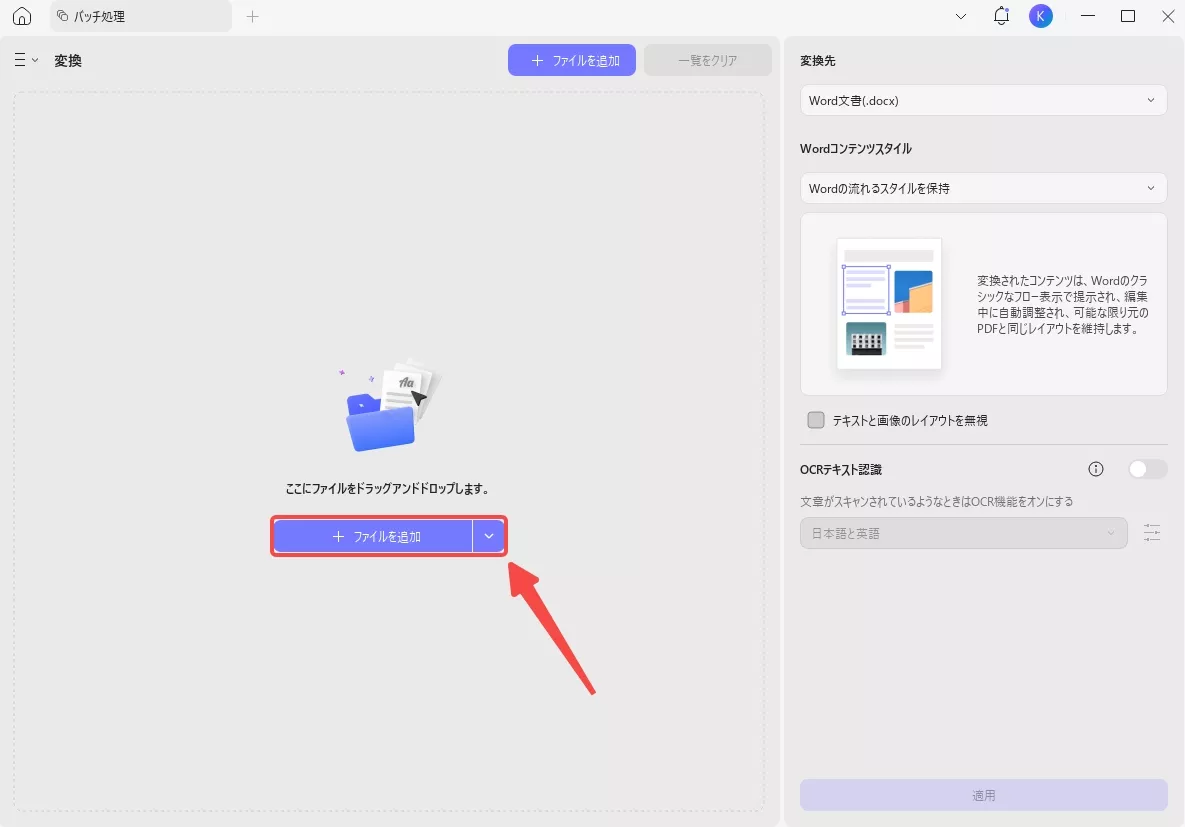
ステップ 4
次に、右側のパネルから変換したい出力形式を選択します。この場合は「画像」を選択します。
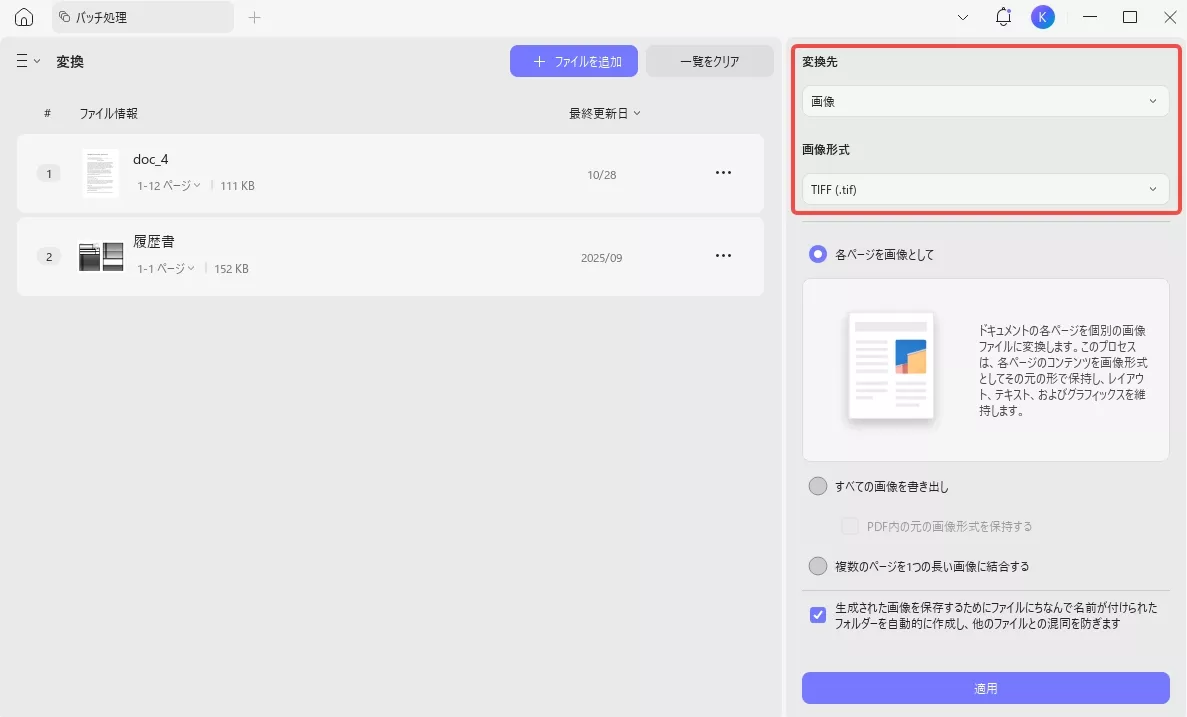
ステップ 5
続けて、変換したい画像形式(PNG、JPEG、GIFなど)を選択し、「適用」をクリックします。
ステップ 6
変換後の画像ファイルを保存する場所を選択すると、UPDFが選択したすべてのPDFを一括で画像ファイルに変換し、指定されたフォルダに保存します。
UPDFのバッチ変換機能を活用して、大量のファイル変換を一瞬で完了させましょう!
変換後の画像ファイルは、編集や共有など、様々な用途にすぐに利用できます。
Windows • macOS • iOS • Android 100%安全
PDFを画像に変換する方法に関するビデオチュートリアル
WindowsでPDFを画像に変換する方法:
PDFを画像に変換するメリット
なぜPDF文書を画像に変換する必要があるのでしょうか?PDFを画像ファイルに変換することには、単なるフォーマット変更以上の多くの実用的なメリットがあります。ここでは、その主要な利点と適切なユーザーシナリオを説明します。
プレゼンテーションでの活用
PowerPoint、Google スライド、または Keynoteでプレゼンテーションを作成している際、重要な図表や情報が含まれているPDF文書の一部を組み込みたい場合があります。PDFを画像に変換することで、プレゼンテーション全体を魅力的で視覚的に一貫性のあるものにし、特定の情報を高品質な画像として簡単に挿入できます。
文書作成・課題への利用
学生や研究者がWordで課題やレポートを作成しているとき、研究レポートの証拠として、PDF形式で利用可能なグラフや図をいくつか含める必要があるかもしれません。PDF形式はWord文書全体に直接埋め込むのに適していませんが、画像形式に変換することで、文書全体にシームレスに追加できるようになります。
スペースの節約とサイズ圧縮
他のユーザーと共有したり送信したりするのが難しい、非常に大きなPDFファイルがある場合、PDF文書を長い画像ファイル(または圧縮された画像)に変換するのが最適な解決策です。これにより、元の文書の視覚的な内容を維持しながら、デバイス全体のストレージスペースを節約し、ファイルのサイズを大幅に縮小して他のユーザーと簡単に共有できるようにします。
互換性と表示の容易性
画像ファイル(JPGやPNG)は、PDFビューアがインストールされていない環境や、特定のWebページ、モバイルアプリなど、PDFの表示に制限がある場所でも確実に表示できます。これにより、ファイルの互換性とアクセシビリティが向上します。
UPDFがPDFを画像に変換するのに最適なツールである理由
インターネット上には様々なPDFコンバーターが存在しますが、その中でも迅速なサービスと優れた機能を提供する最高のツールとして、私たちはUPDFを選定しました。ファイル変換サービスを提供するすべてのソフトウェアの中で、UPDFは安全性と信頼性において群を抜いています。
Windows • macOS • iOS • Android 100%安全
UPDFの概要と主な特徴
UPDFは、PDFファイルを以下のようなさまざまな形式に変換するのに役立つ便利なソフトウェアです。
- ドキュメント形式: Docx、XLSX、CSV、PPT、HTML、XML、テキスト、RTF
- 画像形式: JPEG、PNG、BMP、GIF、TIFF
安全なファイル転送メカニズムとユーザーフレンドリーなインターフェースにより、UPDFは高速で信頼性の高い変換プロセスを提供します。
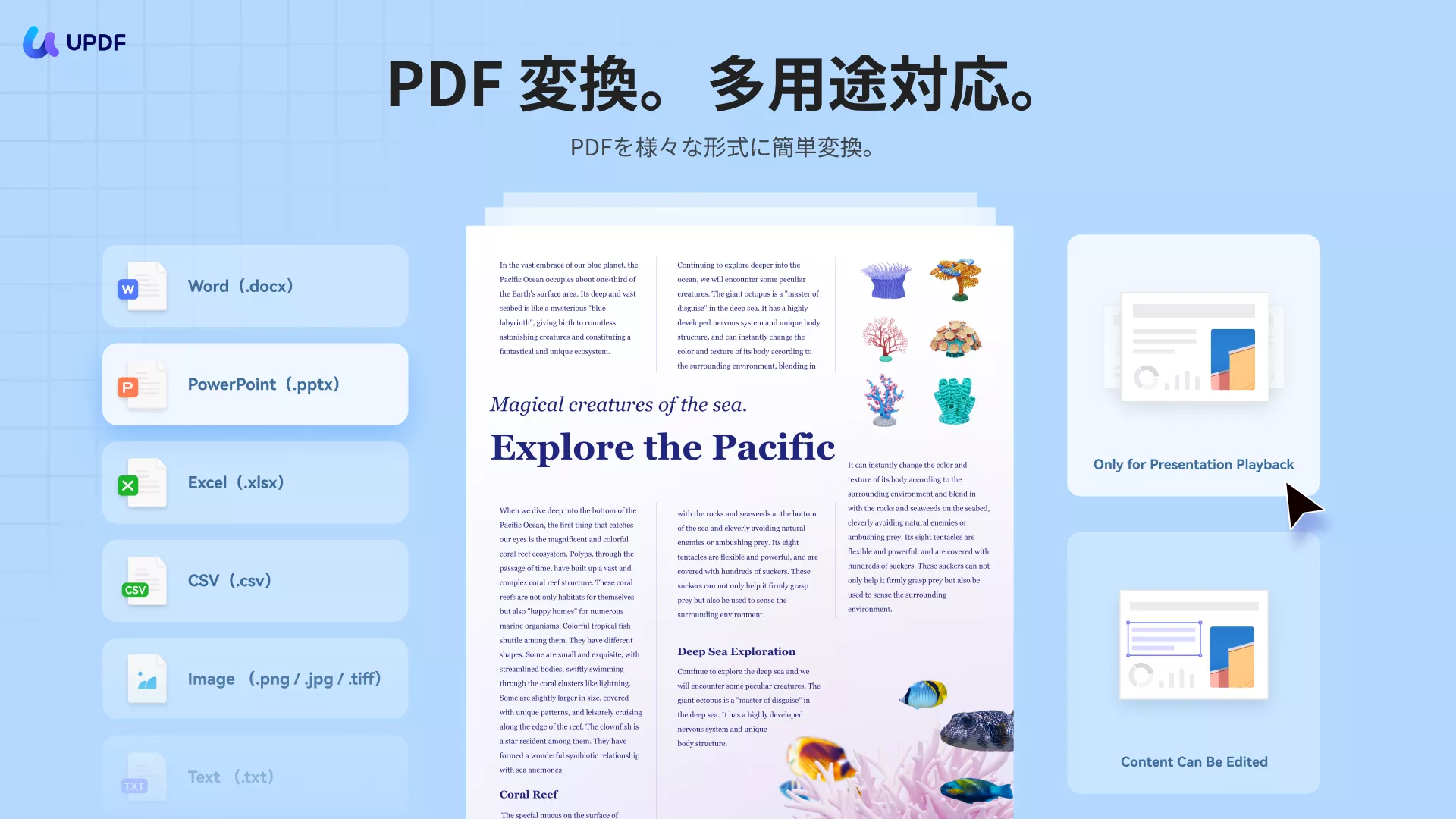
メリット
- 幅広い変換形式 - UPDFでは、PDFファイルを画像形式を含む14種類以上の他の形式に柔軟に変換できます。
- スマートOCRオプション - OCR(光学文字認識)機能を使用して、スキャンしたPDFや画像ベースのPDFを99%の精度で編集可能なPDF形式に変換できます
- 修正作業の削減 - UPDFは、ファイルをある拡張子から別の拡張子に変換しても、ファイルの内容が元のファイルと完全に同じままになるように設計されています。これにより、変換後の画像やPDFページを管理する際の修正作業が最小限に抑えられます。
- 信頼性と安全性 - インターネット上のオンラインコンバーターと比較して、UPDFはデスクトップソフトウェアであり、安全で信頼性の高いファイル転送メカニズムを提供するため、機密文書の変換にも適しています。
さらにUPDFを詳しく知りたい方は、こちらのレビュー記事をお読みください!
結論:UPDFでPDF変換と管理を統合する
UPDFを選ぶ理由は、PDFを画像に変換できる能力だけではありません。
UPDFは単なるPDFコンバーターではなく、ワンストップのPDFソリューションです。UPDFを使えば、PDFファイルの読み取り、注釈付け、OCR(文字認識)、整理、保護、印刷といった、あらゆるPDF関連のタスクを効率的かつ統合的に行うことができます。
オンラインで様々なPDFコンバーターを徹底的に検索し、その中から最適なものを選ぶことは重要です。そして、評価、機能、そして速度において、UPDFは他のツールを圧倒しています。
PDFを画像に変換するためのシンプルで、安全で、信頼性の高いソフトウェアとして、ぜひUPDFをお試しください。
無料ダウンロードして、その素晴らしい機能を今すぐお試しください!
Windows • macOS • iOS • Android 100%安全
 UPDF
UPDF
 Windows版UPDF
Windows版UPDF Mac版UPDF
Mac版UPDF iPhone/iPad版UPDF
iPhone/iPad版UPDF Android版UPDF
Android版UPDF UPDF AI オンライン
UPDF AI オンライン UPDF Sign
UPDF Sign PDF編集
PDF編集 PDF注釈付け
PDF注釈付け PDF作成
PDF作成 PDFフォーム
PDFフォーム リンクの編集
リンクの編集 PDF変換
PDF変換 OCR機能
OCR機能 PDFからWordへ
PDFからWordへ PDFから画像へ
PDFから画像へ PDFからExcelへ
PDFからExcelへ PDFのページ整理
PDFのページ整理 PDF結合
PDF結合 PDF分割
PDF分割 ページのトリミング
ページのトリミング ページの回転
ページの回転 PDF保護
PDF保護 PDF署名
PDF署名 PDFの墨消し
PDFの墨消し PDFサニタイズ
PDFサニタイズ セキュリティ解除
セキュリティ解除 PDF閲覧
PDF閲覧 UPDF クラウド
UPDF クラウド PDF圧縮
PDF圧縮 PDF印刷
PDF印刷 PDFのバッチ処理
PDFのバッチ処理 UPDF AIについて
UPDF AIについて UPDF AIソリューション
UPDF AIソリューション AIユーザーガイド
AIユーザーガイド UPDF AIによくある質問
UPDF AIによくある質問 PDF要約
PDF要約 PDF翻訳
PDF翻訳 PDF付きチャット
PDF付きチャット AIでチャット
AIでチャット 画像付きチャット
画像付きチャット PDFからマインドマップへの変換
PDFからマインドマップへの変換 PDF説明
PDF説明 学術研究
学術研究 論文検索
論文検索 AI校正ツール
AI校正ツール AIライター
AIライター AI宿題ヘルパー
AI宿題ヘルパー AIクイズメーカー
AIクイズメーカー AI数学ソルバー
AI数学ソルバー PDFからWordへ
PDFからWordへ PDFからExcelへ
PDFからExcelへ PDFからPowerPointへ
PDFからPowerPointへ ユーザーガイド
ユーザーガイド UPDFを使いこなすヒント
UPDFを使いこなすヒント よくあるご質問
よくあるご質問 UPDF レビュー
UPDF レビュー ダウンロードセンター
ダウンロードセンター ブログ
ブログ ニュースルーム
ニュースルーム 技術仕様
技術仕様 更新情報
更新情報 UPDF vs. Adobe Acrobat
UPDF vs. Adobe Acrobat UPDF vs. Foxit
UPDF vs. Foxit UPDF vs. PDF Expert
UPDF vs. PDF Expert











